
Adobe Photoshop บน Mac และ Windows มีหลายวิธีในการคัดลอกเลเยอร์ภาพระหว่างเอกสารดังนั้นคุณไม่จำเป็นต้องสร้างงานหนักจากการเริ่มต้น นี่คือวิธีการทำ
วิธีคัดลอกเลเยอร์โดยการลากและวาง
วิธีที่ง่ายที่สุดในการคัดลอกเลเยอร์จากเอกสาร Photoshop หนึ่งไปยังอีกเอกสารหนึ่งคือการลากและวางระหว่างเอกสาร เริ่มต้นด้วยการเปิดตัวทั้งเอกสารของคุณใน Photoshop ขอให้สังเกตว่าเอกสารแต่ละฉบับมีแท็บของตัวเองในอินเทอร์เฟซ Photoshop

ในเมนูที่ด้านบนของหน้าจอหรือหน้าต่างคลิกหน้าต่าง & GT; จัดและ GT; แนวตั้ง 2-Up ด้วยวิธีนี้เอกสารทั้งสองของคุณจะปรากฏขึ้นเคียงข้างกัน
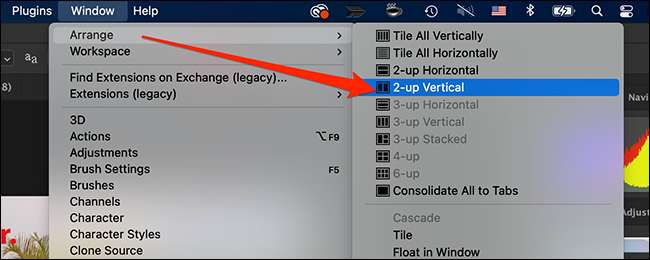
ถัดไปเลือกแท็บสำหรับรูปภาพที่คุณต้องการคัดลอกเลเยอร์จาก ในแผง "เลเยอร์" ที่แถบด้านขวาของหน้าต่าง Photoshop ให้ลากเลเยอร์ที่คุณต้องการคัดลอกและวางลงบนภาพถ่ายที่สองบนหน้าจอของคุณ
บันทึก: หากคุณไม่เห็นแผงเลเยอร์ให้คลิกหน้าต่าง & GT; ตัวเลือกเลเยอร์ในแถบเมนูเพื่อเปิดใช้งาน
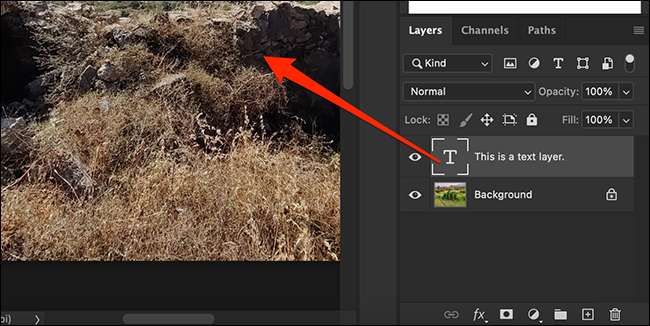
หากคุณคลิกแท็บรูปภาพที่สองของคุณคุณจะสังเกตเห็นว่าเลเยอร์ที่คุณคัดลอกมีอยู่ในนั้น

ค่อนข้างง่าย! ลากและวางเลเยอร์ให้มากที่สุดเท่าที่คุณต้องการระหว่างภาพ
วิธีคัดลอกเลเยอร์ผ่านตัวเลือก "เลเยอร์ที่ซ้ำกัน"
อีกวิธีหนึ่งในการคัดลอกเลเยอร์จากเอกสาร Photoshop หนึ่งไปยังอีกเอกสารหนึ่งคือการใช้ตัวเลือก "เลเยอร์ที่ซ้ำกัน" ทำเช่นนั้นก่อนเปิดเอกสารทั้งสองของคุณใน Photoshop
เลือกเอกสารที่คุณต้องการคัดลอกเลเยอร์จากโดยคลิกที่แท็บใกล้กับด้านบนของหน้าต่าง Photoshop ในแผง "เลเยอร์" ที่แถบด้านข้างขวาให้คลิกขวาที่เลเยอร์ที่คุณต้องการคัดลอกและเลือก "เลเยอร์ที่ซ้ำกัน"
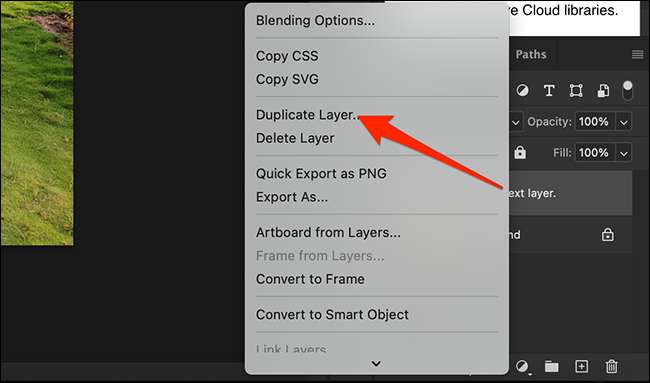
ในหน้าต่างเลเยอร์ที่ซ้ำกันคลิกเมนูแบบเลื่อนลงถัดจาก "เอกสาร" เลือกชื่อของเอกสาร Photoshop ปลายทางและคลิก "ตกลง" ทางด้านขวา

เลเยอร์ที่ซ้ำซ้อนของคุณมีอยู่ในเอกสาร Photoshop อื่น ๆ
มีเทคนิคอีกมากมายเช่นนี้ถ้าคุณใช้เวลา เรียนรู้เพิ่มเติมเกี่ยวกับ Photoshop . แม้ว่าคุณจะไม่ได้ใช้ Photoshop เพื่อหาเลี้ยงชีพมันก็คุ้มค่าเกือบตลอดเวลาที่คุณใส่เข้าไป มีความสุข!
ที่เกี่ยวข้อง: วิธีการเรียนรู้ Photoshop







